zarchiver怎么创建文件夹
在使用zarchiver时,新建文件夹是一个常见的操作。下面将为你逐步说明如何进行这一操作。
首先,启动zarchiver应用,并导航至你希望创建新文件夹的目录位置。
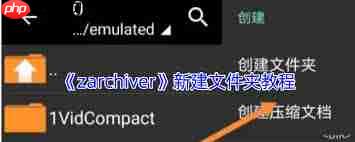
随后,点击屏幕底部的“新建”按钮。在出现的选项中,选择“文件夹”。这时系统会弹出一个输入框,用于设置新文件夹的名称。
在该输入框中,填写你想要设定的文件夹名称。建议根据内容类别或用途来命名,以便于今后查找和管理。

完成命名后,点击“确定”按钮。zarchiver便会在这个路径下生成你所命名的新文件夹。
此外,如果你需要快速建立带有固定前缀或后缀的文件夹,也可以先创建一个基础文件夹,接着长按它,在菜单中选择“重命名”,然后在现有名称上修改添加所需的部分,最后确认保存即可。
当你需要在多个不同路径中创建相同结构的文件夹时,可以先在一个位置完成创建,再通过“复制”与“粘贴”的方式快速完成其他位置的创建操作。具体来说,就是长按已创建好的文件夹,选择“复制”,切换到目标路径后点击下方的“粘贴”按钮,zarchiver会自动复制相同的文件夹结构。
掌握这些技巧后,你便能更加高效地利用zarchiver来进行文件管理,无论是在工作中整理资料,还是日常生活中归类文件,都能得心应手。
以上就是zarchiver怎么创建文件夹的详细内容!
文章作者:磁力搜索
文章标题:zarchiver怎么创建文件夹
文章链接:https://www.onehaoka.com/653.html
本站所有文章除特别声明外,均采用 CC BY-NC-SA 4.0 许可协议,转载请注明来自磁力搜索 !
文章标题:zarchiver怎么创建文件夹
文章链接:https://www.onehaoka.com/653.html
本站所有文章除特别声明外,均采用 CC BY-NC-SA 4.0 许可协议,转载请注明来自磁力搜索 !


最新评论